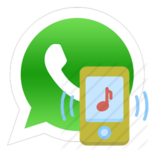Как удалить фото в Ватсапе
WhatsApp обладает простым и интуитивно-понятным интерфейсом. Однако иногда пользователи сталкиваются с проблемами. Например, не знают, как удалить фото в Ватсапе. Этот пробел легко исправить. В этой статье мы подготовили подробную инструкцию: как различными способами можно удалить фотографии в мессенджере и как настроить автозагрузку медиаконтента, чтобы телефон не заполнялся ненужными медийными файлами.
Удаление фото в WhatsApp собеседника
С недавних пор в Вацапе появилась возможность удалить отправленные сообщения у получателя. Данная функция будет полезна, если вы случайно отправили фотографию или изображение не тому человеку или по ошибке выбрали другую картинку.
Исправить оплошность можно в течение 60 минут, независимо от прочтения. Удобная функция, особенно, если в сообщении ошибка. Пока собеседник его не прочитал, его можно удалить и переписать.
По прошествии часа удалить текстовое сообщение или случайно отправленный снимок можно будет только у себя. У собеседника история диалога останется без изменений.
Способы удаления
Можно выделить три основных способа для стирания фотографий, подходящих под разные ситуации:
- из ленты диалога;
- из раздела «Просмотр контакта»;
- из раздела «Данные и хранилище».

Из ленты диалога
Здесь всё просто. Вы можете удалить как свои сообщения, так и сообщения собеседника.
- Откройте чат с пользователем.
- Сделайте долгий тап на том сообщении, которое хотите удалить.
- Активируется инструмент «Выделение». Теперь вы можете одиночным касанием выбирать и другие сообщения, чтобы управлять ими всеми разом.
- В верхней части экрана отобразятся кнопки: звездочка (пометить сообщение как важное или избранное), корзина (удалить) и изогнутая стрелка для пересылки сообщения в другой диалог. Для удаления выбранных сообщений нажмите на корзину.
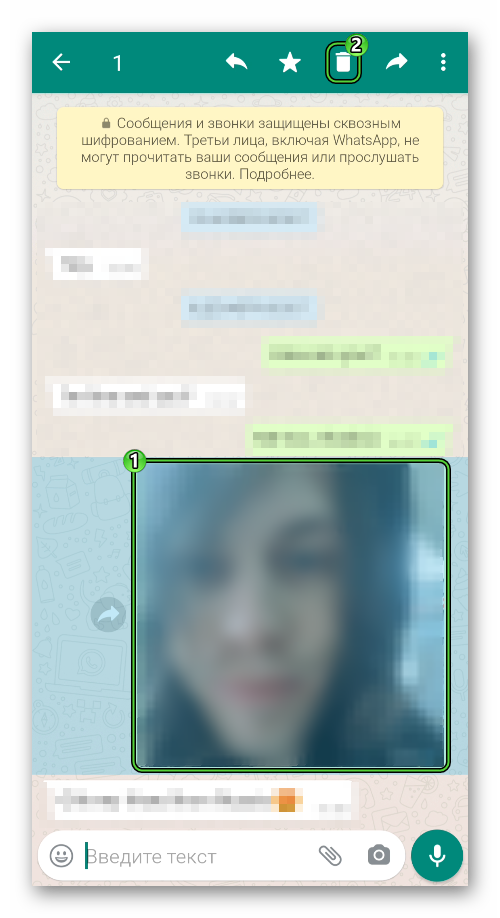
Если после отправки сообщения не прошло 60 минут во всплывающем окне отобразятся варианты выбора «Удалить у всех» и «Удалить у меня». В первом случае сообщения будут удалены также и у собеседника, а вместо них будет появляться надпись «[имя человека] удалил данное сообщение».
Если вы хотите удалить фото в Ватсапе у собеседника или видео, то алгоритм действий будет идентичным. Связано это с тем, что любой медиафайл, что отправляется через мессенджер, воспринимается как сообщение.
Из раздела «Просмотр контакта»
Этот способ позволяет очистить память телефона, удалив загруженные медиафайлы, присланные вам в Вотсап. Если в предыдущем способе удобно удалять последние присланные сообщения прямо из чата, то старые загруженные медиафайлы: фото и видео, ссылки и документы удобнее удалять из соответствующего раздела. Это гораздо проще, чем листать всю переписку диалога, в поиске хранящихся там файлов.
- Откройте интересующий чат, фотки из которого вы хотите удалить.
- Нажмите на имя собеседника.
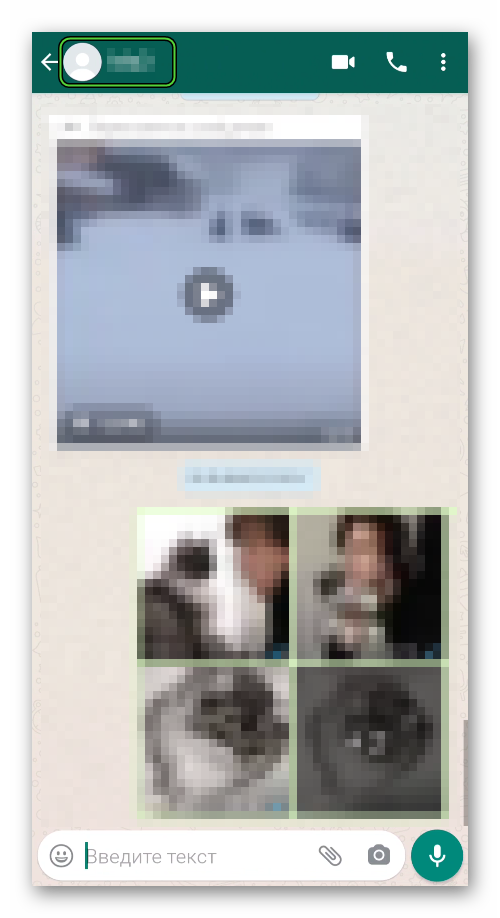
- Под его фотографией нажмите на раздел «Медиа, ссылки и документы».
- Здесь данные распределены по вкладкам: фото/видео во вкладке слева, справка собраны все отправленные и полученные ссылки, а в центре –документы.
- Откройте соответствующий раздел (в данном случае, если нужно удалить фото, то он открывается первым по умолчанию) и выполните на фотографии, которую вы хотите удалить, длинное нажатие.
- Теперь короткими нажатиями выделите остальные фото и нажмите в верхней части экрана иконку корзины.
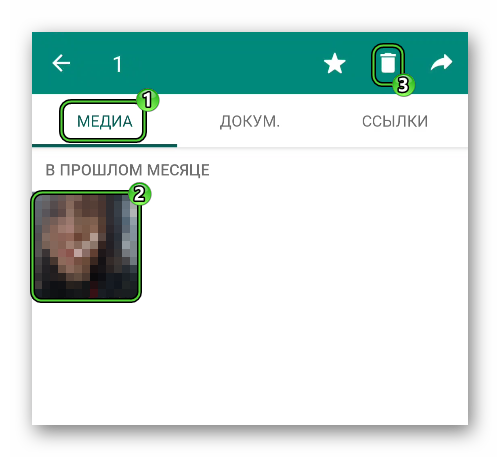
- Во всплывающем окне по умолчанию отмечена галочка «Удалить медиа в этом чате». Не убирайте ее, просто нажмите кнопку «Удалить у меня».
- На экране отобразится всплывающая подсказка «Сообщение удалено».
Удаление переписки
В случае, если вы хотите полностью стереть весь диалог, это можно сделать нажатием на одну кнопку. Многие боятся полностью очистить чат в WhatsApp, не понимая, что это значит. Попробуем объяснить.
Функция «Очистить чат» не удаляет сам контакт или диалог, но безвозвратно очищает всю историю переписки, удаляет все текстовые сообщения, видео, фото, картинки, анимации, стикеры и другие данные, присланные вам или отправленные вами в конкретном чате.
При этом у собеседника все эти данные остаются, ведь стереть их невозможно.
Воспользоваться функцией выйдет так:
- Запустите WhatsApp и перейдите в чат с контактом, историю сообщений с которым вы хотите убрать.
- Нажмите в правом верхнем углу на кнопку в виде трех точек.
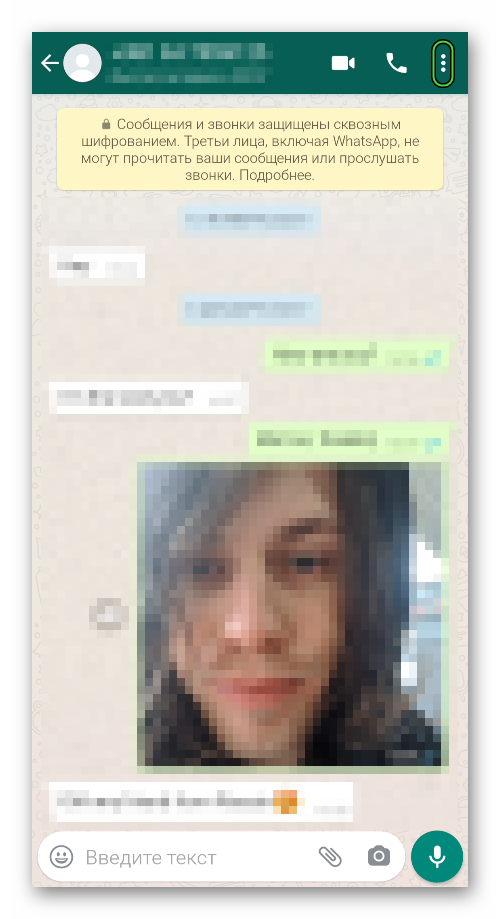
- Во всплывающем окне выберите раздел «Ещё».
- В открывшемся подменю выберите «Очистить чат».
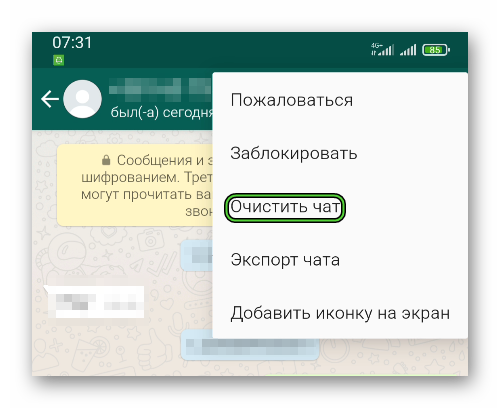
- Здесь также во всплывающем окне по умолчанию отмечено галочкой «Удалить медиа в этом чате». Не снимайте эту галочку, если хотите удалить фотографии и видео.
- Нажмите кнопку «Очистить» для завершения.
Вся история переписки со всеми текстовыми сообщениями и фотографиями, хранящимися в чате видео ссылками и документами будет удалена.
Настройки автосохранения медиафайлов
По умолчанию все медиафайлы, присланные вам в диалогах в Ватсапе, автоматически сохраняются в памяти телефона. Со временем память переполняется, приложение начинает подвисать, и производительность смартфона падает. Причем сохраняются абсолютно все медиафайлы: от смешных GIF, стикеров и открыток, до видео и фотографий, которые вам присылают родственники.
Тратить время и поштучно удалять все ненужные картинки и другие медийные файлы, способ так себе. Но можно настроить функцию автосохранения. Точнее отключить её и вручную загружать только нужные файлы.
- Запустите WhatsApp на своём устройстве.
- Перейдите в «Меню», кликнув на кнопку в виде трёх точек в правом верхнем углу.
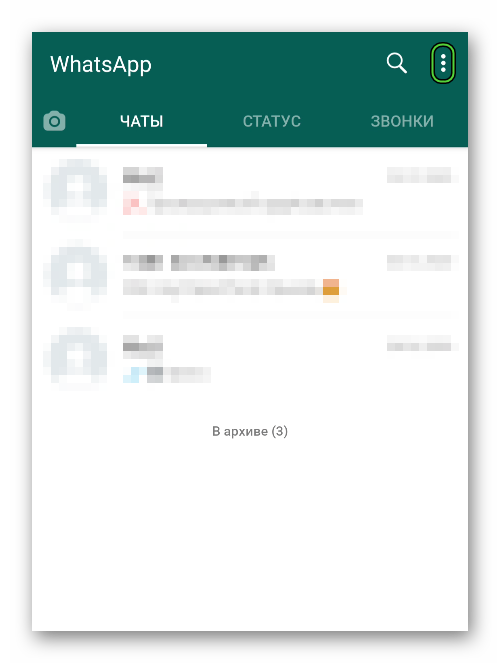
- В открывшемся окне выберите «Настройки».
- Следом нужно пройти в раздел «Данные и хранилище».
- Здесь в разделе «Автозагрузка медиа» настройте функцию автосохранения медиа на смартфоне. Если вы хотите ее отключить, то для всех пунктов уберите загрузку. Результат будет выглядеть так:
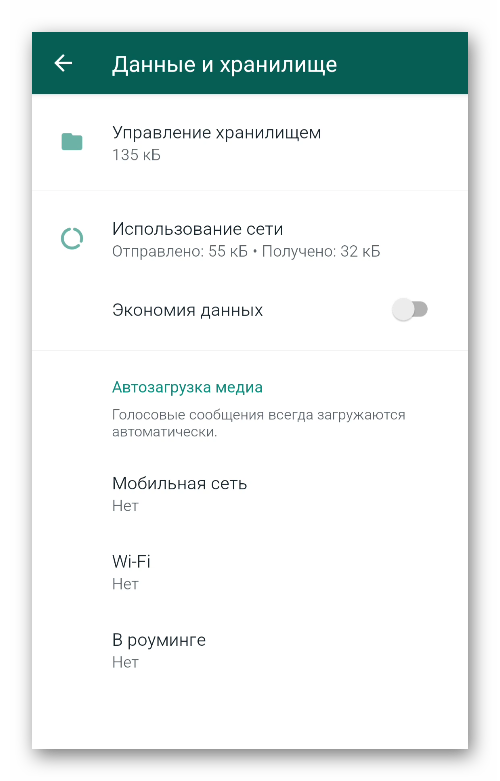
В этом же разделе можно удалить различные типы файлов в конкретном диалоге:
- Нажмите на «Управление хранилищем».
- Выберите контакт, историю переписки которого нужно почистить в блоке «Чаты».
- Здесь вы увидите подробную статистику, какие данные занимают сколько места на телефоне.
- Отметьте лишние данные долгим нажатием или выберите все с помощью верхней кнопки.
- Затем нажмите на иконку корзины и подтвердите это действие.
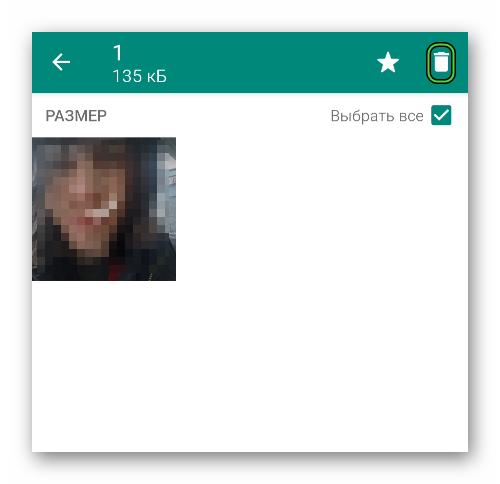
Как удалить отправленные видео в переписке
Инструкция по удалению видео, которые вы отправляли в чатах и диалогах, не отличается от описанной выше. Это можно сделать, пролистывая сам диалог и отмечая конкретные видеофайлы длинным нажатием, или из раздела «Медиа, ссылки и документы» на странице контакта. Все присланные или отправленные вами видео в переписке хранятся во вкладке «Медиа».
Что касается видео, в функции «Удалить у всех» WhatsApp позволяет только присланные в течение последнего часа. Файлы, отправленные месяц назад, вы можете стереть только у себя.
Как скрыть фото в Ватсапе, пошагово
WhatsApp позволяет установить в качестве аватара любую фотографию или картинку. А также вы можете настроить параметры отображения фото профиля, чтобы его могли открыть все пользователи, только контакты телефонной книги или вообще никто.
Если вы хотите изменить параметры конфиденциальности, то следуйте дальнейшей пошаговой инструкции:
- Запустите WhatsApp на своём смартфоне и нажмите на кнопку в виде трёх точек в правом верхнем углу.
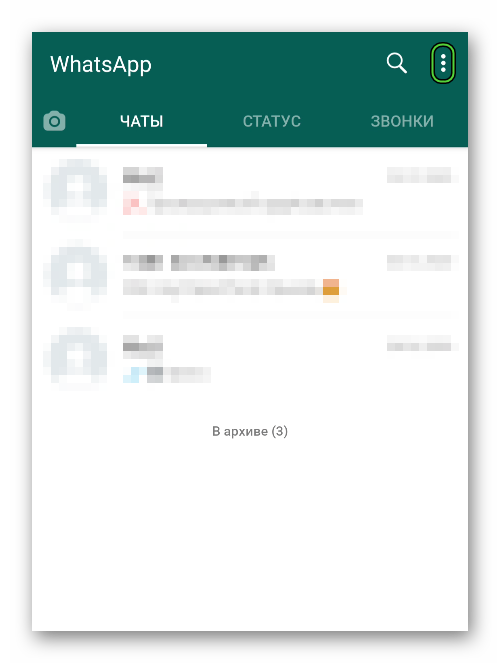
- В открывшемся списке выберите раздел «Настройки».
- Переведите в раздел «Аккаунт».
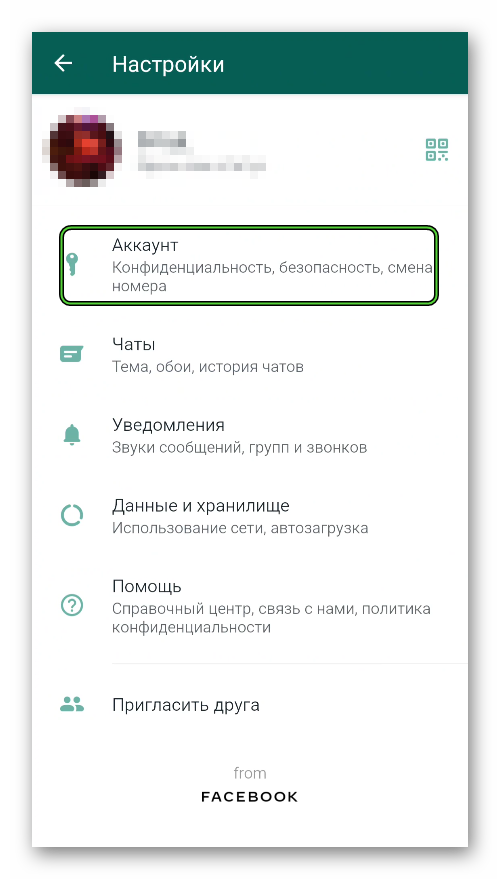
- Откройте «Конфиденциальность».
- В разделе «Фото профиля» выберите пункт «Мои контакты», чтобы аватар видели только ваши знакомые, или «Никто», чтобы его не мог никто просмотреть.
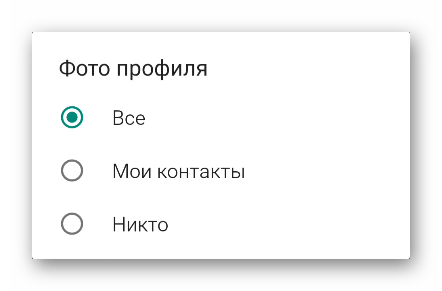
Убрать статус
Одна из новых функций Ватсапа – это статус. Пользователь может установить свою фотографию в статус и добавить к ней подпись с помощью встроенных инструментов мессенджера. Этот статус будет транслироваться всем контактам в течение суток. Спустя 24 часа статус автоматически будет удален. Функция похожа на Stories в Instagram.
Разумеется, установленный ранее статус можно удалить самостоятельно. Для этого выполните следующие шаги:
- Находясь на главной Ватсапа нажмите на вкладку в центре «Статус».
- В верхней части отобразиться последний активный статус. А вам нужно нажать на кнопку в виде трех точек справа, чтобы увидеть все записи, даже опубликованные ранее.
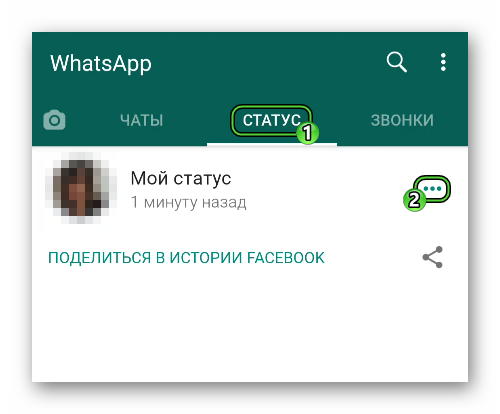
- Откройте меню напротив нужного статуса, тапнув по кнопке в виде трех точек справа.
- Удалите его, выбрав нижний пункт.
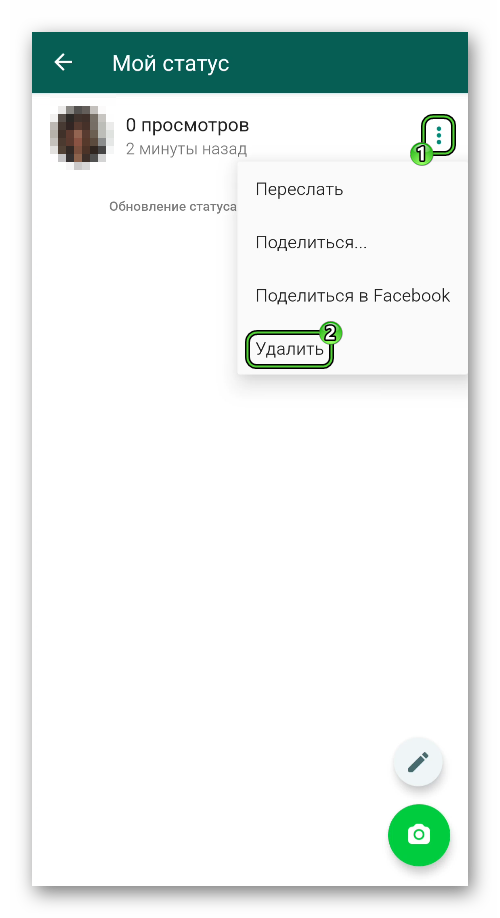
Заключение
Многие задаются вопросом, если очистить чат в WhatsApp, увидит ли собеседник сообщения? Здесь можно ответить так – всё зависит от времени, когда было отправлено сообщение и когда удалено. Как мы уже писали выше, сообщение любого типа можно удалить у собеседника в течении одного часа. В этом случае собеседник не увидит последних сообщений. Только уведомление, что сообщение было удалено вами.
Что касается писем и медийных файлов, присланных ранее – все сообщения текстовые, голосовые, фото и видео файлы хранятся на устройствах у обоих собеседников, то есть если вы удаляете у себя сообщение, у адресата оно остаётся.